Какое свойство используется для задания полей у блока

В этой статье я хотел бы рассказать, как правильно расставлять поля (padding) и отступы (margin) в CSS.
Прежде всего давайте вспомним определение полей и отступов согласно спецификации W3C. В боксовой модели (box model) поля — это расстояние между контентом (content) и границей блока (border). А отступы это расстояние между границей блока и границей соседнего или родительского элемента.
Таким образом, если граница и фон элемента не заданы, то нет разницы, использовать свойство padding или margin для задания отступов, но при условии, что ширина (width) и высота (height) элемента не заданы и не изменен алгоритм расчета размеров контента с помощью свойства box-sizing.
В любом случае следует помнить, что поля могут быть как включены в ширину или высоту элемента, так и нет. Отступы же всегда задаются снаружи элемента.
Теперь давайте рассмотрим как правильно расставлять поля и отступы между элементами. Возьмем в качестве примера следующий блок.
Это блок новостей news. Он состоит из заголовка, списка новостей и ссылки «Другие новости». Дадим им следующие названия классов: news__title, news__list и news__more-link.
<div class=”news”>
<h2 class=”news__title”>Новости</h2>
<ul class=”news__list”>
<li class=”news__list-item”>…</li>
<li class=”news__list-item”>…</li>
<li class=”news__list-item”>…</li>
</ul>
<p class=”news__more-link”><a href=”…”>Другие новости</a></p>
</div>
Поскольку каждый из этих элементов имеет одинаковые отступы слева и справа, то лучше задать поля родительскому блоку, а не задавать отступы слева и справа для каждого элемента в отдельности.
.news {
padding: 20px 25px;
}
Таким образом, при необходимости изменить значение полей справа и слева это нужно будет сделать в одном месте. А при добавлении нового элемента внутрь блока новостей, он уже будет иметь нужные отступы слева и справа.
Часто бывает так, что все элементы внутри блока имеют одинаковые отступы слева и справа, кроме одного, который вообще не должен иметь отступов, например, из-за фона. В этом случае для элемента можно задать отрицательные отступы. Тогда не придется убирать поля внутри блока для остальных элементов.
Теперь нужно задать вертикальные отступы между элементами. Для этого следует определить какой из элементов является обязательным. Очевидно что блок новостей не может существовать без списка новостей, в то же время ссылки «Другие новости» может и не быть, заголовок тоже может быть убран, например, при изменении дизайна.
Учитывая это, задаем для заголовка отступ снизу, а для ссылки «Другие новости» отступ сверху.
.news__title {
margin-bottom: 10px;
}
.news__more-link {
margin-top: 12px;
}
Мы могли бы достигнуть такого же внешнего результата, добавив отступы сверху и снизу для списка новостей.
.news__list {
margin: 10px 0 12px 0;
}
Но в этом случае при убирании ссылки «Другие новости» внизу остается лишний отступ. То же самое справедливо и для заголовка. Очевидно, что первый вариант является более правильным, поскольку позволяет гибко изменять внешний вид блока.
Теперь нужно задать отступы между отдельными новостями. Опять же, нужно принять во внимание, что количество новостей может меняться, и в списке может быть только одна новость.
Можно задать для каждой новости кроме первой отступ сверху, либо для каждой новости кроме последней отступ снизу. Первый вариант более предпочтителен, поскольку псевдоселектор :first-child был добавлен в спецификации CSS 2.1 и имеет более широкую поддержку, в отличие от псевдоселектора :last-child, который был добавлен только в спецификации CSS версии 3.0.
.news__list-item {
margin-top: 18px;
}
.news__list-item:first-child {
margin-top: 0;
}
Таким образом, правильная расстановка полей и отступов позволяет гибко менять внешний вид любого блока без внесения изменений в стили и без нарушений в дизайне. Самое главное — определить, какие элементы блока являются основными (обязательными), а какие опциональными.
Иногда мы не можем опираться на обязательные элементы. Например, у нас есть всплывающее окошко popup, внутри которого может выводиться какой-то заголовок и текст. Причем в каких-то случаях может не быть текста, а в каких-то и заголовка. То есть оба элемента являются опциональными.
В этом случае можно использовать следующий способ задания отступов.
.popup__header + .popup__text {
margin-top: 15px;
}
jsfiddle.net/onfv42mz/1
Тогда отступ появится, только если будут использоваться оба элемента. В случае же вывода только заголовка или только текста, лишнего отступа не будет.
Схлопывание вертикальных отступов
Еще один нюанс, о котором не все знают, связан с вертикальными отступами между соседними блоками. В определении отступов, которое я приводил выше, сказано, что отступ — это расстояние между границами текущего и соседнего блока. Таким образом, если мы расположим два блока друг под другом и зададим одному из них отступ снизу в 30px, а другому отступ сверху в 20px, отступ между ними будет не 50px, а 30px.
.block1 {
margin-bottom: 30px;
}
.block2 {
margin-top: 20px;
}
jsfiddle.net/j99btnc8
То есть произойдет наложение отступов, и отступ между блоками будет равен наибольшему отступу, а не сумме отступов. Этот эффект также называют «схлопыванием».
Прошу заметить, что горизонтальные отступы, в отличие от вертикальных, не «схлопываются», а суммируются. Поля (padding) также суммируются.
Зная о «схлопывании» отступов, мы можем использовать эту особенность в свою пользу. Например, если нам необходимо расставить отступы для заголовков и текста внутри статьи, то для заголовка первого уровня зададим отступ снизу в 20px, а для заголовка второго уровня отступ сверху 20px и снизу 10px, а для всех параграфов зададим отступ сверху 10px.
h1 {
margin-bottom: 24px;
}
h2 {
margin-top: 24px;
margin-bottom: 12px;
}
p {
margin-top: 12px;
}
jsfiddle.net/n27fms7s/1
Теперь заголовок h2 можно расположить как после заголовка h1, так и после параграфа. В любом случае отступ сверху не будет превышать 24px.
Общие правила
Подводя итог, я бы хотел перечислить правила, которых я придерживаюсь при расстановке полей и отступов.
- Если соседние элементы имеют одинаковые отступы, то лучше задавать их родительскому контейнеру, а не элементам.
- При задании отступов между элементами, следует учитывать, обязательный это элемент или опциональный.
- Для списка однотипных элементов — не забывать о том, что число элементов может варьироваться.
- Помнить о наложении вертикальных отступов и использовать эту особенность там, где она принесет пользу.
Источник
Свойство HTML margin используется для добавления отступа или разрыва между различными элементами. Свойство padding используется для добавления пространства между содержимым и границей (рамкой) указанного HTML-элемента.
Разницу между полем и отступом можно увидеть на следующем рисунке:
Также просмотрите демо-версию, чтобы лучше понять разницу между этими двумя свойствами.
Посмотреть демо-версию и код
У нас есть три элемента div. Первые два — со свойством HTML margin, а третий — со свойством padding. Расстояние между элементами div — это margin, а пространство между текстом внутри третьего элемента div и линией его границы — это padding.
Синтаксис, который используется для единичного объявления свойства CSS margin:
Этот код задает отступы во всех направлениях: сверху, снизу, слева и справа. Если необходимо задать отступы для разных направлений, это можно сделать с помощью следующего сокращенного объявления:
Где:
- 10px — отступ сверху;
- 20px — отступ справа;
- 30px — отступ снизу;
- 40px — отступ слева.
Также можно установить margin left HTML и другие направления отдельно:
margin-right: 20px;
margin-bottom: 30px;
margin-left: 40px;
Примечание: Можно использовать для определения отступа px, pts, cm и т.д.
Свойство padding можно задать с помощью единичного / сокращенного объявления или используя отдельное объявление, а для каждого направления.
Единичное объявление с одним значением:
Для каждого направления одиночным объявлением:
Если указаны четыре значения, то порядок их следования такой же, как и для свойства HTML CSS margin.
Для каждого направления в отдельности:
padding-right: 20px;
padding-bottom: 30px;
padding-left: 40px;
Во вступительной части я показал свойства margin и padding, используемые в элементе div. В этой демо-версии я создал список с помощью пунктов меню, которые являются ссылками. Список размещается внутри элемента div. Он содержит пункты меню в виде гиперссылок.
Список задается и другими свойствами CSS, но без использования свойств HTML margin и padding он будет выглядеть так:
Посмотреть демо-версию и код
Добавив поля 10px для ссылок внутри <ul>:
мы получим следующий вид:
Посмотреть онлайн демо-версию и код
Свойство padding добавило пространство между содержимым и границей каждой ссылки. Укажите отступ величиной в 2 пикселя в классе ссылки, и получите следующий вид:
Посмотреть онлайн демо-версию и код
Весь класс для ссылок внутри элемента <ul> будет следующим:
margin: 2px;
text-decoration: none;
color: #fff;
background-color: #DA8119;
display:block;
Ниже приводится пример использования свойства padding в HTML-таблице. Я создал таблицу с несколькими строками.
Для таблицы заданы стили с помощью различных свойств CSS. Сначала посмотрите, как выглядит таблица без применения свойства padding:
Посмотреть демо-версию и код
Добавив поля, мы получим таблицу, которая будет выглядеть следующим образом:
Посмотреть демо-версию и код
Ниже приводится код стилей, которые используются для <td>. Весь код можно увидеть, перейдя по ссылке выше:
border: dashed 1px #DF7000;
background: #D0E8AC;
color: #000;
Свойства margin padding HTML также можно применять для элементов формы: текстовых полей, кнопок и т.д.
Свойство padding, примененное к текстовому полю, задает пространство между курсором внутри текстового поля и его границей. margin добавляет отступы между различными текстовыми полями или другими элементами формы.
Чтобы стало понятнее, я создам форму и покажу разницу между полями с использованием свойств margin и padding и без. Первоначальный внешний вид формы без применения свойств margin и padding:
Добавив поля к классу текстовых полей и классу кнопки btn, мы получим форму, выглядящую следующим образом:
Поля для текстовых полей:
Поля для кнопки:
Посмотреть демо-версию и код
Чтобы увеличить или уменьшить отступы между текстовыми полями, используйте свойство HTML CSS margin. В данной демо-версии я использовал отрицательное значение для уменьшения расстояния между полями.
Поля формы будут выглядеть следующим образом:
Посмотреть демо-версию и код
После использования отрицательного значения в HTML margin расстояние между текстовыми полями уменьшилось на 3 пикселя.
Использовав свойство padding, мы увеличили расстояние между курсором внутри текстового поля и линией границы, которое задается другими свойствами. Теперь поле выглядит гораздо лучше.
Для кнопки “Save” мы также применили свойство padding:
которое используется для выравнивания текста во всех направлениях.
Данная публикация представляет собой перевод статьи «CSS padding and margin – Explained with 4 HTML elements» , подготовленной дружной командой проекта Интернет-технологии.ру
Источник
Любой блочный элемент состоит из набора свойств, подобно капустным листам накладываемых друг на друга. Основой блока выступает его контент (это может быть текст, изображение и др.), ширина которого задается свойством width, а высота через height; вокруг контента идут поля (padding), они создают пустое пространство от контента до внутреннего края границ; затем идут собственно сами границы (border) и завершают блок отступы (margin), невидимое пустое пространство от внешнего края границ. Порядок влияния этих свойств на блок четко определён и не может быть нарушен. На рис. 3.1 показан блок в виде набора этих свойств.
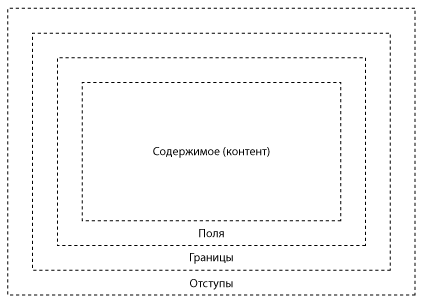
Рис. 3.1. Свойства, формирующие блочный элемент
Для наглядности свойства блока можно представить в виде матрёшек (рис. 3.2). Любую маленькую матрёшку можно вставить в более крупную матрёшку, но никак не наоборот.

Рис. 3.2. Матрёшки
На деле ни одно из этих свойств не является обязательным, в том числе и контент, поэтому вы можете формировать любые блоки, содержащие комбинации свойств padding, border и margin или вообще обойтись без них.
Поля
Полем будем называть расстояние от внутреннего края границы или края блока до воображаемого прямоугольника, ограничивающего содержимое блока. Из-за того, что значения полей могут различаться на каждой стороне, применяют выражения «верхнее поле» или «поле сверху», и им подобные для других сторон. Обозначение «поля» следует понимать как одинаковое значение полей для всех сторон. Основное предназначение полей — создать пустое пространство вокруг содержимого блочного элемента, например текста, чтобы он не прилегал плотно к краю элемента. Использование полей повышает читабельность текста и улучшает внешний вид страницы. В примере 3.1 показано использование полей для оформления текста.
Пример 3.1.Использование свойства padding
XHTML 1.0CSS 2.1IECrOpSaFx
<!DOCTYPE html PUBLIC “-//W3C//DTD XHTML 1.0 Strict//EN”
“https://www.w3.org/TR/xhtml1/DTD/xhtml1-strict.dtd”>
<html xmlns=”https://www.w3.org/1999/xhtml”>
<head>
<meta http-equiv=”Content-Type” content=”text/html; charset=utf-8″ />
<title>Поля</title>
<style type=”text/css”>
.space {
padding: 20px; /* Поля */
background: #E5D3BD; /* Цвет фона */
border: 2px solid #E81E25; /* Параметры рамки */
}
</style>
</head>
<body>
<div class=”space”>
Они шли, чтобы покорить нас, чтобы пытать нас и сжигать живьем на кострах,
они шли, чтобы сделать с нами, вольными англичанами, то же самое, что
Кортес сделал с индейцами Анауака.
</div>
</body>
</html>
Результат примера показан на рис. 3.3.
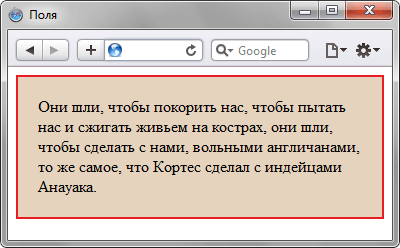
Рис. 3.3. Поля вокруг текста
Значения полей не могут быть отрицательными.
Границы
Границы это линии вокруг полей элемента на одной, двух, трёх или всех четырёх его сторонах. У каждой линии есть толщина, стиль и цвет. Для создания рамки применяется универсальное свойство border одновременно задающее все эти параметры, а для создания линий на отдельных сторонах элемента можно воспользоваться свойствами border-left, border-top, border-right и border-bottom, соответственно устанавливающих границу слева, сверху, справа и снизу. В примере 3.2 показано добавление линии слева от элемента.
Пример 3.2. Красная пунктирная линия
XHTML 1.0CSS 2.1IECrOpSaFx
<!DOCTYPE html PUBLIC “-//W3C//DTD XHTML 1.0 Strict//EN”
“https://www.w3.org/TR/xhtml1/DTD/xhtml1-strict.dtd”>
<html xmlns=”https://www.w3.org/1999/xhtml”>
<head>
<meta http-equiv=”Content-Type” content=”text/html; charset=utf-8″ />
<title>Линия</title>
<style type=”text/css”>
P.line {
border-left: 1px dotted red;
padding: 10px;
}
</style>
</head>
<body>
<p class=”line”>Лев ревет только в том случае, когда сообщает, что
территория принадлежит ему или провозглашает себя царем природы.</p>
</body>
</html>
Результат данного примера показан на рис. 3.4.
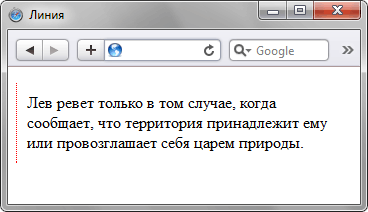
Рис. 3.4. Линия возле текста
Расстояние от линии до текста регулируется значением padding.
Отступы
Отступом будем называть пустое пространство от внешнего края границы, полей или содержимого блока. Как уже упоминалось, границы с полями не обязательны и могут отсутствовать, так что способ формирования отступов зависит от ситуации. Как и в случае с полями, применяют выражения «верхний отступ» или «отступ сверху», и им подобные для других сторон. Обозначение «отступы» следует понимать как одинаковое значение отступов для всех сторон.
Для отступов характерны следующие особенности.
- Отступы прозрачны, на них не распространяется цвет фона или фоновая картинка, заданная для блока. Однако если фон установлен у родительского элемента, он будет заметен и на отступах.
- Отступы в отличие от полей могут принимать отрицательное значение, это приводит к сдвигу всего блока в указанную сторону. Так, если задано margin-left: -10px, это сдвинет блок на десять пикселов влево.
- Для отступов характерно явление под названием «схлопывание», когда отступы у близлежащих элементов не суммируются, а объединяются меж собой.
- Отступы, заданные в процентах, вычисляются от ширины контента блока. Это касается как вертикальных, так и горизонтальных отступов.
В примере 3.3 показано схлопывание отступов и их прозрачность.
Пример 3.3. Использование отступов
XHTML 1.0CSS 2.1IECrOpSaFx
<!DOCTYPE html PUBLIC “-//W3C//DTD XHTML 1.0 Strict//EN”
“https://www.w3.org/TR/xhtml1/DTD/xhtml1-strict.dtd”>
<html xmlns=”https://www.w3.org/1999/xhtml”>
<head>
<meta http-equiv=”Content-Type” content=”text/html; charset=utf-8″ />
<title>Отступы</title>
<style type=”text/css”>
.layer1, .layer2 {
background: #F2EFE6;
border: 1px solid #B25538;
padding: 10px;
margin: 20px;
}
</style>
</head>
<body>
<div class=”layer1″>Лев ревет только в том случае, когда сообщает, что
территория принадлежит ему или провозглашает себя царем природы.</div>
<div class=”layer2″>Охотничий участок льва может иметь длину и ширину
до тридцати километров.</div>
</body>
</html>
Результат данного примера показан на рис. 3.5. Обратите внимание, что расстояние между блоками равно 20 пикселов, а не 40, которые получаются суммированием верхнего и нижнего отступа у блоков. Это происходит за счёт эффекта схлопывания, при котором близлежащие отступы объединяются.

Рис. 3.5. Отступы в элементе
На рисунке хорошо видно, что цвет, задаваемый через свойство background, не выходит за пределы границы элемента и не оказывает влияние на отступы.
Ширина блока
Ширина блока это комплексная величина и складывается из нескольких значений свойств:
- width — ширина контента, т.е. содержимого блока;
- padding-left и padding-right — поле слева и справа от контента;
- border-left и border-right — толщина границы слева и справа;
- margin-left и margin-right — отступ слева и справа.
Как уже упоминалось, какие-то свойства могут отсутствовать и в этом случае на ширину не оказывают влияние. Общая ширина показана на рис. 3.6 в виде чёрной пунктирной линии.
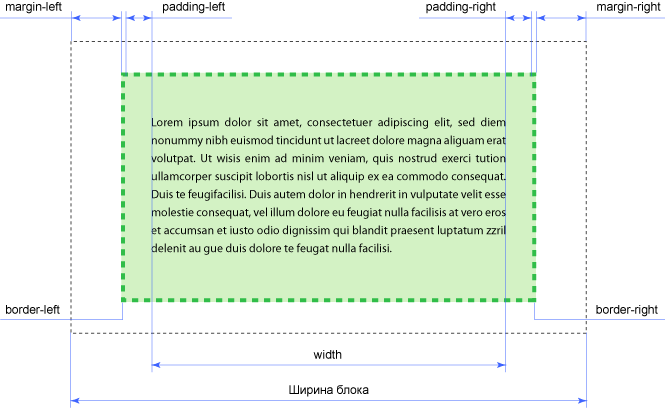
Рис. 3.6. Ширина блока
Если значение width не задано, то оно по умолчанию устанавливается как auto. В этом случае ширина блока будет занимать всю доступную ширину при сохранении значений полей, границ и отступов. Под доступной шириной в данном случае подразумевается ширина контента у родительского блока, а если родителя нет, то ширина контента браузера.
Допустим, для слоя написан следующий стиль.
width: 300px; /* Ширина контента */
margin: 7px; /* Значение отступов */
border: 4px solid black; /* Параметры границы */
padding: 10px; /* Поля вокруг текста */
Ширина блока согласно этой записи будет равна 342 пиксела, эта величина получается складыванием значения ширины контента плюс отступ слева, граница слева и поле слева, плюс поле справа, граница справа и отступ справа. Суммируем все числа.
Ширина = 300 + 7 + 7 + 4 + 4 + 10 + 10 = 342
Надо отметить, что блочная модель с формированием ширины несет в себе кучу неудобств. Постоянно приходится заниматься вычислениями, когда требуется задать определенную ширину блока. Также начинаются проблемы при сочетании разных единиц измерения, в частности, процентов и пикселов. Предположим, что ширина контента задана как 90%, если сюда приплюсовать поля и границы, заданные в пикселах, то нельзя вычислить суммарную ширину блока, поскольку проценты напрямую в пикселы не переводятся (в CSS3 так суммировать можно, только поддерживается эта возможность далеко не всеми браузерами). В итоге может получиться так, что общая ширина блока превысит ширину веб-страницы, что приведёт к появлению горизонтальной полосы прокрутки. Выходов из подобной ситуации два — поменять алгоритм блочной модели и воспользоваться вложенными слоями.
Алгоритм блочной модели
Как уже упоминалось, ширина блока формируется из ширины контента и значений полей, границ и отступов. В браузере Internet Explorer в режиме совместимости (иными словами, когда не указан доктайп) алгоритм меняется автоматически и ширина всего блока устанавливается равной width. Остальные браузеры так просто не меняют алгоритм, к тому же вы знаете, что режим совместимости это зло. В CSS3 есть замечательное свойство box-sizing, которое нам и пригодится. При значении border-box ширина начинает включать поля и границы, но не отступы. Таким образом, подключая box-sizing со значением border-box к своему стилю, мы можем задавать ширину в процентах и спокойно указывать border и padding, не боясь, что изменится ширина блока. К сожалению, с этим свойством связана небольшая проблема, как обычно относящаяся к браузерам — не все браузеры его понимают. Радует, что браузеры хотя бы поддерживают специфические для каждого браузера свойства. В табл. 3.1 приведена поддержка браузерами.
| Браузер | Internet Explorer | Chrome | Opera | Safari | Firefox |
|---|---|---|---|---|---|
| Версия | 8.0+ | 2.0+ | 7.0+ | 3.0+ | 1.0+ |
| Свойство | box-sizing | -webkit-box-sizing | box-sizing | -webkit-box-sizing | -moz-box-sizing |
Как видно из таблицы, в свойствах разброд и шатание, поэтому придется делать гибрид и указывать все три свойства одновременно (пример 3.4).
Пример 3.4. Ширина блока
XHTML 1.0CSS 3IE 7IE 8+CrOpSaFx
<!DOCTYPE html PUBLIC “-//W3C//DTD XHTML 1.0 Strict//EN”
“https://www.w3.org/TR/xhtml1/DTD/xhtml1-strict.dtd”>
<html xmlns=”https://www.w3.org/1999/xhtml”>
<head>
<meta http-equiv=”Content-Type” content=”text/html; charset=utf-8″ />
<title>Ширина блока</title>
<style type=”text/css”>
div {
width: 100%; /* Ширина */
background: #fc0; /* Цвет фона */
padding: 20px; /* Поля */
-moz-box-sizing: border-box; /* Для Firefox */
-webkit-box-sizing: border-box; /* Для Safari и Chrome */
box-sizing: border-box; /* Для IE и Opera */
}
</style>
</head>
<body>
<div>Ширина блока 100%</div>
</body>
</html>
Данный пример будет работать во всех браузерах, указанных в табл. 3.1, однако невалиден в CSS3 из-за применения нестандартных свойств начинающихся на -moz и -webkit. Ширина блока составляет 100% с учетом значений padding. Без свойства box-sizing в браузере появится горизонтальная полоса прокрутки.
Вложенные слои
Использование свойства box-sizing всем хорошо, кроме того, что не работает в старых версиях IE. Если вы верстаете сайт с учетом IE7 и IE6, вам подойдёт старый проверенный метод с вложением слоев. Идея простая — для внешнего блочного элемента задаётся только необходимая ширина, а для вложенного блока всё остальное — поля, границы и отступы. Поскольку по умолчанию ширина блока равна доступной ширине родителя, получится, что блоки в каком-то смысле накладываются друг на друга, при этом фактическая ширина такого комбинированного элемента будет чётко задана. В примере 3.5 показано использование вложенных слоев.
Пример 3.5. Вложенные слои
XHTML 1.0CSS 2.1IECrOpSaFx
<!DOCTYPE html PUBLIC “-//W3C//DTD XHTML 1.0 Strict//EN”
“https://www.w3.org/TR/xhtml1/DTD/xhtml1-strict.dtd”>
<html xmlns=”https://www.w3.org/1999/xhtml”>
<head>
<meta http-equiv=”Content-Type” content=”text/html; charset=utf-8″ />
<title>Ширина блока</title>
<style type=”text/css”>
.wrap {
width: 50%; /* Ширина */
}
.wrap div {
background: #fc0;
margin: 10px;
padding: 20px;
border: 1px solid #000;
}
</style>
</head>
<body>
<div class=”wrap”>
<div>Ширина слоя 100%</div>
</div>
</body>
</html>
Результат данного примера показан на рис. 3.7.
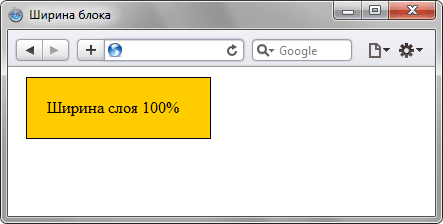
Рис. 3.7. Ширина блока в процентах
Преимуществом вложенных слоев является использование отступов (box-sizing их не учитывает), универсальность метода, также то, что фон по желанию можно добавлять к одному или другому слою. Тем самым несколько меняется внешний вид элементов, это особенно актуально при включении фоновых рисунков. Из недостатков метода можно отметить добавление дополнительного блока, который усложняет структуру кода, особенно при частом применении метода. Но это можно считать мелочью по сравнению с преимуществами.
Высота блока
На высоту блока действуют те же правила, что и на ширину. А именно, высота складывается из значений высоты контента (height), полей (padding), границ (border) и отступов (margin). Если свойство height не указано, то оно считается как auto, в этом случае высота контента вычисляется автоматически на основе содержимого. На рис. 3.8 показаны свойства, дающие итоговую высоту, которая обозначена чёрной пунктирной линией.
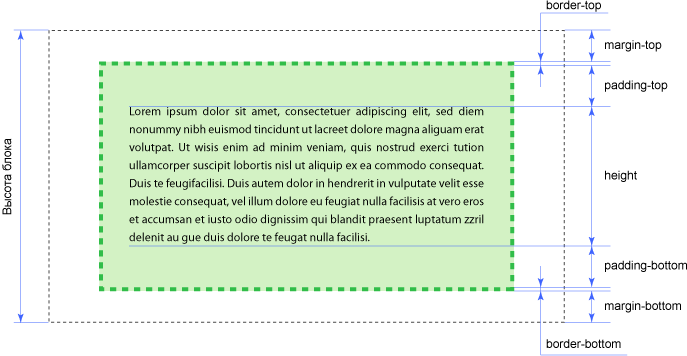
Рис. 3.8. Высота блока
Вместе с тем, несмотря на схожесть принципов построения ширины и высоты, у них есть существенные различия. Это касается того случая, когда значение width и height не указано, тогда по умолчанию оно принимается как auto. Для ширины блока — это максимально доступная ширина контента, а для высоты блока — это высота контента. Также для ширины блока известна ширина родителя, даже если она не указана явно. Это позволяет устанавливать значение width в процентах. Использование же процентов для height ни к чему не приведёт, потому что высота родителя не вычисляется и её надо указывать. В примере 3.6 показано, как задать высоту блока в процентах.
Пример 3.6. Высота блока
XHTML 1.0CSS 2.1IECrOpSaFx
<!DOCTYPE html PUBLIC “-//W3C//DTD XHTML 1.0 Strict//EN”
“https://www.w3.org/TR/xhtml1/DTD/xhtml1-strict.dtd”>
<html xmlns=”https://www.w3.org/1999/xhtml”>
<head>
<meta http-equiv=”Content-Type” content=”text/html; charset=utf-8″ />
<title>Высота блока</title>
<style type=”text/css”>
html, body {
height: 100%; /* Высота родителя */
margin: 0; /* Убираем отступы у страницы */
}
div {
height: 100%; /* Высота */
background: #fc0;
margin: 10px;
padding: 20px;
border: 1px solid #000;
}
</style>
</head>
<body>
<div>Высота слоя 100%</div>
</body>
</html>
Результат данного примера показан на рис. 3.9.
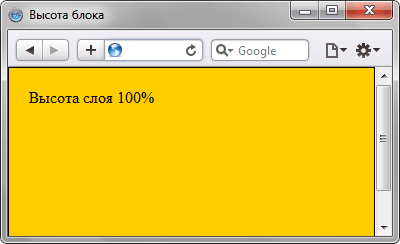
Рис. 3.9. Высота блока в процентах
Для тега <div> в примере родителем выступает тег <body>, поэтому для него устанавливаем значение height равным 100%. В то же время на <body> действуют те же правила, что и на <div>, поэтому величина в процентах будет вычисляться не от высоты страницы, а от высоты контента. Так что для родителя <body>, которым является тег <html>, также требуется поставить значение height равным 100%. Только в этом случае высота блока в процентах будет зависеть от высоты страницы.
Поскольку на высоту влияет значение полей, границ и отступов, в примере появится вертикальная полоса прокрутки. Избавиться от этого влияния можно теми же методами, что и для ширины, а именно, использовать свойство box-sizing, либо воспользоваться вложенными слоями.
С высотой связана ещё одна особенность — при превышении содержимого блока его размеров при заданной высоте, содержимое начинается отображаться поверх блока (рис. 3.10).
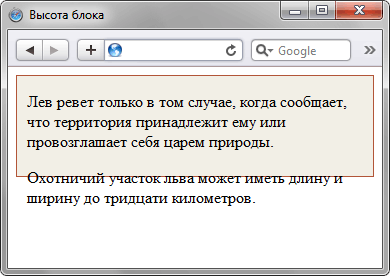
Рис. 3.10. Превышение размеров блока
Код, приводящий к подобному результату, приведен в примере 3.7.
Пример 3.7. Превышение размеров блока
XHTML 1.0CSS 2.1IECrOpSaFx
<!DOCTYPE html PUBLIC “-//W3C//DTD XHTML 1.0 Strict//EN”
“https://www.w3.org/TR/xhtml1/DTD/xhtml1-strict.dtd”>
<html xmlns=”https://www.w3.org/1999/xhtml”>
<head>
<meta http-equiv=”Content-Type” content=”text/html; charset=utf-8″ />
<title>Высота блока</title>
<style type=”text/css”>
div {
height: 100px;
background: #F2EFE6;
border: 1px solid #B25538;
padding: 0 10px;
}
</style>
</head>
<body>
<div>
<p>Лев ревет только в том случае, когда сообщает, что
территория принадлежит ему или провозглашает себя царем природы.</p>
<p>Охотничий участок льва может иметь длину и ширину
до тридцати километров.</p>
</div>
</body>
</html>
Чтобы избежать подобных неприятностей, высоту контента лучше не задавать, тогда высота блока будет вычисляться автоматически. Впрочем, бывают случаи, когда высота должна быть чётко указана, тогда рекомендуется к стилю добавить свойство overflow со значением auto или hidden. Результат у них разный, auto добавляет полосы прокрутки автоматически, когда они требуются (рис. 11а), hidden скрывает всё, что не помещается в заданные размеры (рис. 11б).

а. Значение auto

б. Значение hidden
Рис. 11. Использование свойства overflow
Фон
Если задать одновременно цвет фона и пунктирную границу блока, то становится заметно, что граница проходит внутри цветной области. Правда в разных браузерах наблюдается разночтение, в частности Internet Explorer до версии 7.0 включительно содержит ошибку, при которой фон выводится по внутреннему краю границы (рис. 12в). Начиная с версии 8.0 эта ошибка исправлена, и фон выводится по стандартам (рис. 12г). Браузеры Opera (рис. 12а), Firefox (12б), Safari и Chrome (рис. 12д) фон выводят правильно. Небольшие различия наблюдаются при отображении пунктирной рамки, но они не влияют на блочную модель.
![]()
а. Opera

б. Firefox
![]()
в. IE6, IE7
![]()
г. IE8, IE9

д. Safari, Chrome
Рис. 12. Отображение фона в браузере
В примере 3.8 показано, как создать код для получения подобной границы.
Пример 3.8. Фон и граница
XHTML 1.0CSS 2.1IE 7IE 8+CrOpSaFx
<!DOCTYPE html PUBLIC “-//W3C//DTD XHTML 1.0 Strict//EN”
“https://www.w3.org/TR/xhtml1/DTD/xhtml1-strict.dtd”>
<html xmlns=”https://www.w3.org/1999/xhtml”>
<head>
<title>Рамка</title>
<meta http-equiv=”Content-Type” content=”text/html; charset=utf-8″ />
<style type=”text/css”>
.layer {
width: 300px; /* Ширина слоя */
padding: 10px; /* Поля вокруг текста */
background: #fc0; /* Цвет фона */
border: 5px dashed black;/* Параметры границы */
}
</style>
</head>
<body>
<div class=”layer”>Опаньки…</div>
</body>
</html>
Различия в подходе браузеров при рисовании границ заметны только на цветном фоне и пунктирных линиях. Для сплошной рамки вид блока в браузерах будет практически одинаковым.
Источник
